戴尔笔记本bios怎么进入?戴尔进入bios按什么键分享
更新日期:2023-09-02 22:01:09
来源:投稿
手机扫码继续观看

我们在使用戴尔笔记本的时候会遇到一些关于系统的问题,这个时候就需要我们进入到bios来进行解决,下面就让本站来为用户们来仔细的介绍一下戴尔进入bios按什么键分享吧。
![]()
戴尔游匣G15 win10纯净版镜像 V2022 [电脑系统]
大小:4.84 GB 类别:其他版本 立即下载戴尔进入bios按什么键分享
1、启动电脑后,注意显示器面板上的按键信息提示,按下相应键进入BIOS,按【F2】键。
2、在BIOS设置中,通常使用方向键(↑、↓、←、→)选择和移动,回车键确定。
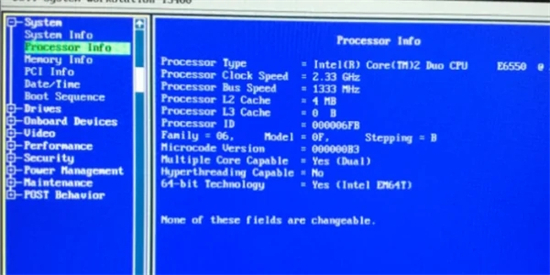
3、BIOS设置可查看硬盘、内存、处理器等信息,并可设置系统启动时硬盘顺序、键盘数字表现,以及超频。
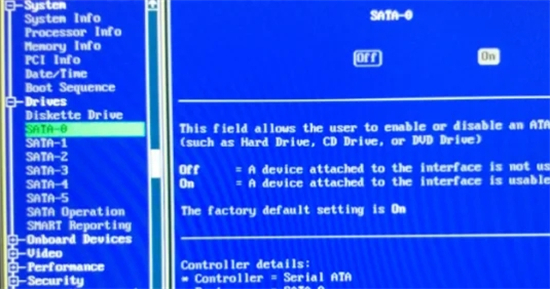
4、每项设置都有说明,可查看帮助信息进行修改。
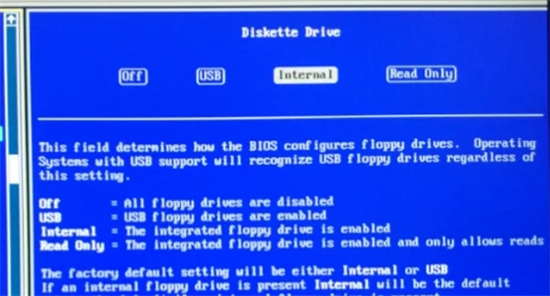
5、更改完成后,按【Esc】键退出,并根据提示选择保存或不保存。
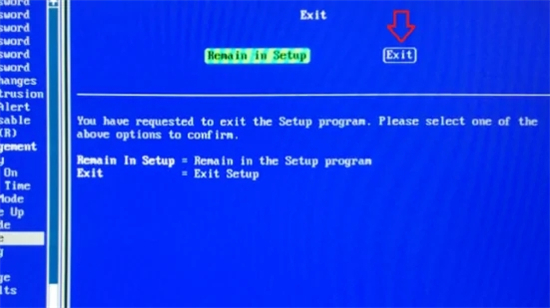
该文章是否有帮助到您?
常见问题
- monterey12.1正式版无法检测更新详情0次
- zui13更新计划详细介绍0次
- 优麒麟u盘安装详细教程0次
- 优麒麟和银河麒麟区别详细介绍0次
- monterey屏幕镜像使用教程0次
- monterey关闭sip教程0次
- 优麒麟操作系统详细评测0次
- monterey支持多设备互动吗详情0次
- 优麒麟中文设置教程0次
- monterey和bigsur区别详细介绍0次
系统下载排行
周
月
其他人正在下载
更多
安卓下载
更多
手机上观看
![]() 扫码手机上观看
扫码手机上观看
下一个:
U盘重装视频












